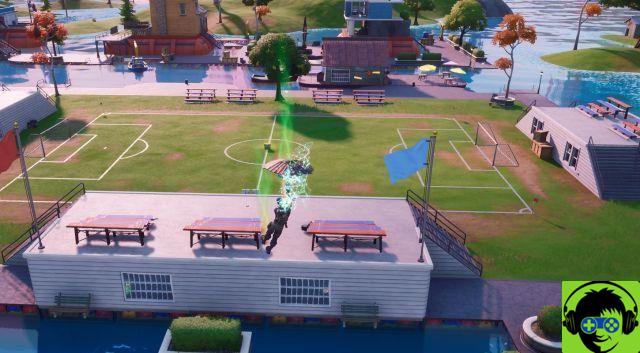El Capítulo 2 de Fortnite ha tenido una buena cantidad de problemas durante el ciclo de vida de casi cinco meses de la Temporada 1. Sin embargo, ninguno ha sido tan frustrante como los picos de retraso aparentemente aleatorios en PC, PlayStation 4 y Xbox. One. Los picos han afectado a los jugadores por una gran cantidad de razones, pero hoy vamos a intentar detenerlo. Aquí hay cinco formas de reducir el retraso de Fortnite.
1. Utilice una conexión a Internet por cable
Es un truco tan antiguo como el juego en sí, y con Fortnite no es diferente. Si bien el uso de una conexión inalámbrica se puede arreglar, también es extremadamente inestable y poco confiable cuando se trata de juegos.
Por esta razón, se recomienda que todos los jugadores de Fortnite utilicen una conexión por cable. Los cables Ethernet están disponibles en la mayoría de los principales minoristas y simplemente conéctelos al enrutador principal de su hogar. Si su enrutador está demasiado lejos de su PC o consola, es posible que desee considerar comprar un kit Powerline, que le permite usar tomacorrientes de pared para una conexión por cable.
2. Actualice los controladores de su GPU
Un proceso en gran parte ignorado por los usuarios de PC, siempre debe asegurarse de que los controladores de su tarjeta gráfica estén actualizados. De lo contrario, su GPU podría estar rezagada en valiosos avances relacionados con el rendimiento.
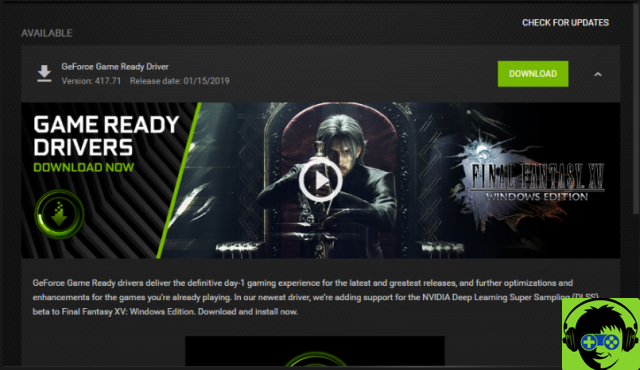
 Imagen a través de Nvidia.
Imagen a través de Nvidia.Sin embargo, por otro lado, los últimos controladores de GPU a veces contienen errores. Si experimenta un retraso después de realizar otras acciones en esta lista, es posible que deba revertir sus controladores a una versión anterior.
3. Usar el modo de ventana de pantalla completa
Desafortunadamente, este truco solo funciona para jugadores de PC, ya que las consolas no te permiten cambiar la resolución o el modo de pantalla. Nuevamente, vaya a su configuración y luego a la pestaña de configuración de gráficos. Si está utilizando la opción Pantalla completa o la opción Ventana sin bordes, intente cambiar a pantalla completa con ventana.
Esto lo hará si Fortnite ejerce menos presión sobre su PC y, con suerte, reduce algunos de esos problemas de retraso en el proceso.
4. Elimina todos los juegos no deseados de tu disco duro.
Más para consolas, este es un método bastante sencillo. A veces, si su PS4 o Xbox One está sobrecargada con varios títulos, puede afectar el rendimiento del juego actual que está jugando. Por ejemplo, si tiene un disco duro PS4 de 1TB y está usando 800GB, intente liberar espacio eliminando juegos que no esté jugando.
Por el contrario, también puede comprar un disco duro externo para obtener espacio adicional. Si bien esta no es la mejor opción, puede ayudarlo a almacenar juegos que no juega actualmente, pero que pueden hacerlo en el futuro.
5.Asegúrate de estar en el servidor correcto.
Si bien esto puede parecer una sugerencia obvia, a menudo se pasa por alto. A veces, en Fortnite, su configuración puede volver a su configuración predeterminada, que incluye su opción de servidor preferida. Además, si estás jugando con amigos y el líder del grupo está usando un servidor diferente, también podría estropear tu configuración.

 Imagen a través de Epic Games.
Imagen a través de Epic Games.Entonces, si no lo ha hecho durante mucho tiempo, verifique la configuración de su servidor y asegúrese de estar en el más cercano a su ubicación. De lo contrario, esta es probablemente la causa raíz de todos los problemas de retraso que encontró en Fortnite Capítulo 2. Además, si planea moverse mucho, puede configurar la opción del servidor en automático, que le enviará automáticamente una solicitud de ping a el servidor más cercano.